The Windows apakšsistēma operētājsistēmai Linux (WSL) nodrošina iespēju palaist Linux vidi operētājsistēmā Windows bez dubultās sāknēšanas vai tradicionālās virtuālās mašīnas sloga. Izstrādātāji var izmantot visus WSL nodrošinātos komandrindas rīkus, utilītas un lietojumprogrammas.
Ja savā Windows 11 datorā esat instalējis WSL, jūs pamanīsit, ka File Explorer navigācijas rūtī ir pievienots ieraksts ar nosaukumu Linux. Linux pievienošana navigācijas rūtī padara Windows datorā instalētās izplatīšanas failu sistēmas viegli pieejamas. Šo Linux ierakstu var noņemt vai pievienot no pārlūkprogrammas File Explorer navigācijas rūts bez nepieciešamības atinstalēt Linux izplatīšanu, veicot reģistra darbību.
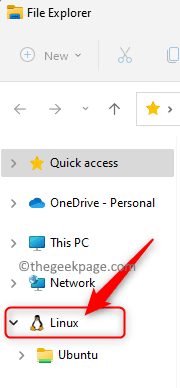
Ja vēlaties pievienot/noņemt Linux ierakstu no File Explorer navigācijas rūts operētājsistēmā Windows 11, izlasiet šo pamācību. Šeit mēs esam sīki aprakstījuši darbības, kas jāveic, lai Linux ieraksts tiktu pievienots/noņemts no File Explorer navigācijas rūts.
REKLĀMA
Piezīme: Tā kā turpmāk veiksit reģistra darbību, pārliecinieties, vai jums ir a
reģistra dublējums vai izveidot sistēmas atjaunošanas punktu gadījumā, ja reģistra darbība rada sistēmas problēmas.Pievienojiet Linux File Explorer navigācijas rūtī
1. Vienkārši nospiediet un turiet Windows un R taustiņu kombinācija, lai atvērtu Skrien kaste.
Tips piezīmju grāmatiņa un sit Ievadiet lai atvērtu Notepad pieteikumu.
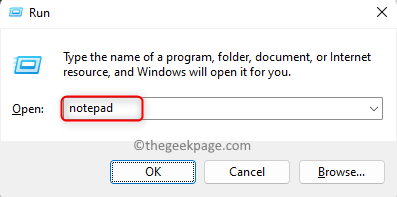
2. Kopējiet un ielīmējiet tālāk norādīto kodu Notepad redaktors.
Windows reģistra redaktora versija 5.00 [HKEY_CURRENT_USER\Software\Classes\CLSID\{B2B4A4D1-2754-4140-A2EB-9A76D9D7CDC6}] "Sistēma. IsPinnedToNameSpaceTree"=-
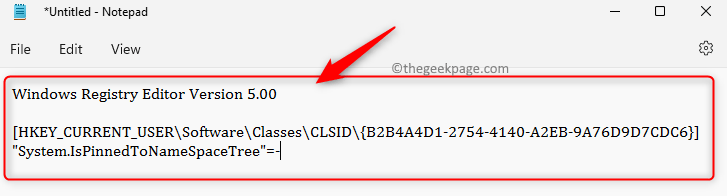
3. Pēc koda ielīmēšanas redaktorā noklikšķiniet uz Fails izvēlni un izvēlieties Saglabāt kā opciju.
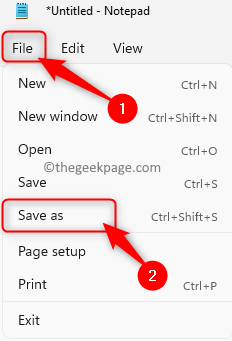
Pārlūkojiet un atlasiet vietu, kur saglabāt šo failu savā sistēmā.
Piešķiriet failam nosaukumu ar a .reg pagarinājumu. Piemēram, varat nosaukt šo failu kā Add_Linux_File_Explorer_Navigation_Pane.reg
Izmantojiet blakus esošo nolaižamo izvēlni Saglabāt kā veidu un atlasiet Visi faili.
Noklikšķiniet uz Saglabāt pogu, lai saglabātu failu atlasītajā vietā.
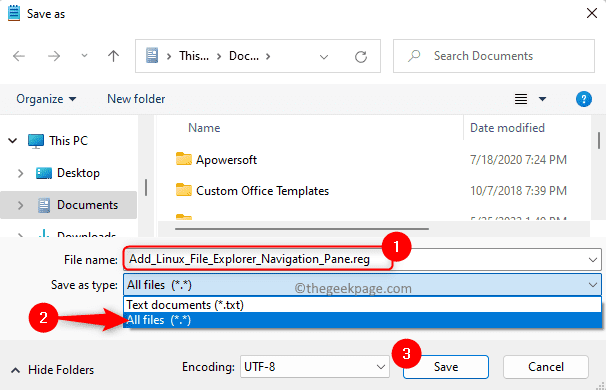
4. Tagad dubultklikšķi uz .reg failu, kuru tikko izveidojāt iepriekš, lai pievienotu to reģistram.
Ja tiek prasīts, noklikšķiniet uz Skrien, seko Jā (Lietotāja konta kontrole), Jā (reģistra redaktors) un pēc tam ieslēdziet labi lai apstiprinātu šo reģistra darbību.
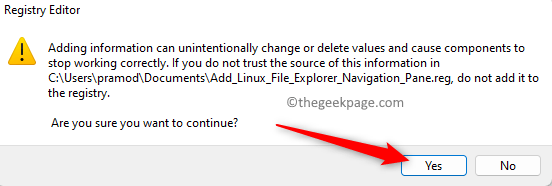
5. Restartēt File Explorer, lai redzētu, vai izmaiņas ir piemērotas.
.reg failu var izdzēst, ja tas nav nepieciešams.
Noņemiet Linux no File Explorer navigācijas rūts
1. Atvērt Notepad kā iepriekš minēts.
Redaktorā kopējiet un ielīmējiet tālāk norādīto kodu.
Windows reģistra redaktora versija 5.00 [HKEY_CURRENT_USER\Software\Classes\CLSID\{B2B4A4D1-2754-4140-A2EB-9A76D9D7CDC6}] @="Linux" "Sistēma. IsPinnedToNameSpaceTree"=dword: 00000000
2. Saglabājiet šo failu ar .reg paplašinājumu, veicot darbības 3. darbība virs. Varat nosaukt šo failu kā Remove_Linux_File_Explorer_Navigation_Pane.reg
3. Atkārtojiet 4. un 5. darbība iepriekš, lai apvienotu .reg failu ar reģistru un savukārt noņemiet Linux ierakstu no navigācijas rūts.
Tieši tā!
Paldies, ka izlasījāt.
Vai šis raksts jums šķita pietiekami informatīvs, lai pievienotu vai noņemtu Linux ierakstu no File Explorer navigācijas rūts operētājsistēmā Windows 11? Ja tā, lūdzu, dariet mums zināmas savas domas un viedokļus par to pašu tālāk sniegtajos komentāros.

